
Se zavedením Windows 10 přidala společnost Microsoft Windows Defender, jeden z nejlepších antivirových programů, které v současné době na trhu můžeme najít A je také zcela zdarma as každodenními aktualizacemi. Windows Defender nejen Chrání nás před jakýmkoli virem nebo malwarem, ale také nás chrání před spywarem, ramsonwarem a různými náhražkami.
I když je pravda, že nativní integrace do operačního systému může někdy způsobit další problémy v systému, tyto problémy jsou rychle vyřešeny jednoduchou aktualizací. Pokud jste i přes výhody, které nám program Windows Defender nabízí, nakloněn celoživotnímu používání antiviru, ukážeme vám jak odinstalovat Windows Defender.
Co nám Windows Defender nabízí
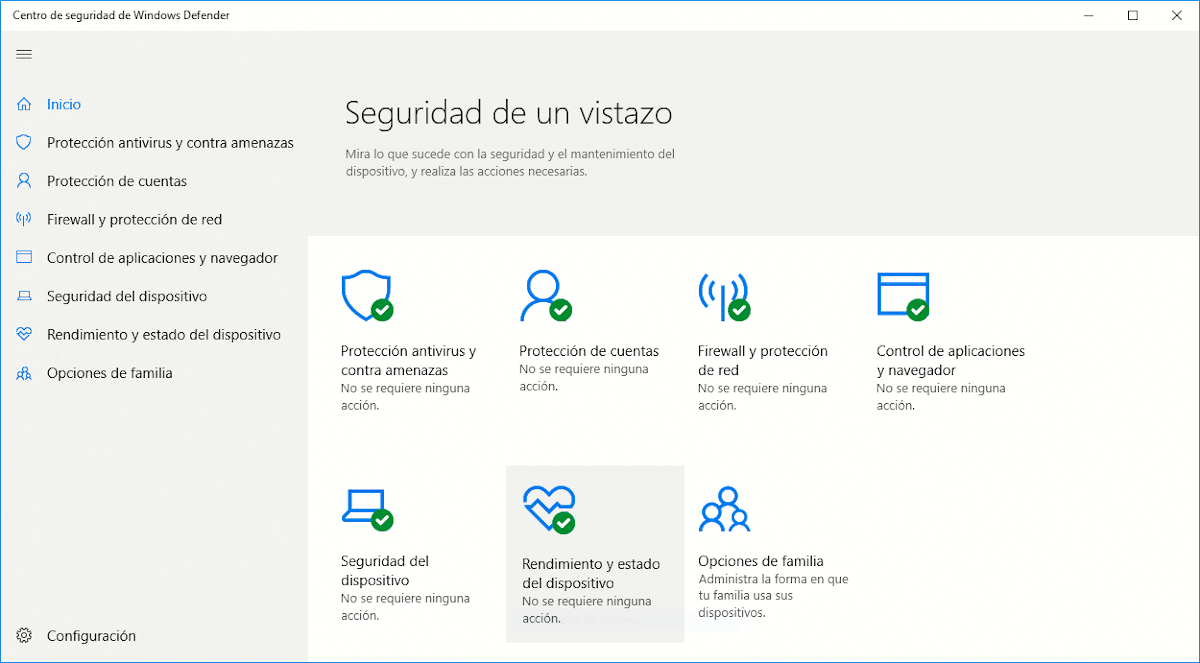
Windows Defender je zabudován do systému Windows 10 a běží na pozadí, ale na rozdíl od tradičního antiviru to funguje spotřebovává velmi málo zdrojů a stěží si všimneme, že to funguje.
Díky antiviru pro Windows nemáme náš systém chráněn proti škodlivému souboru, který stáhneme nebo vklouzneme do našeho počítače, ale také umožňuje nám chránit se před ramsonwarem. Ramsonware je hrozba, která má na starosti šifrování veškerého obsahu našeho vybavení výměnou za finanční výkupné, které při jeho platbě nikdo nezaručuje, že nám poskytne šifrovací heslo.
Jak nám pomáhá chránit se před útoky ransomwaru? Ochrana složek, kde ukládáme nejcennější informace našeho týmu. Tímto způsobem můžeme zjistit, které aplikace mají k těmto složkám přístup, takže pokud se o to aplikace pokusí, nebude k nim mít kdykoli přístup a zašifruje svůj obsah.
Windows Defender nám také umožňuje konfigurovat fungování brány Windows Firewall, aby se zabránilo tomu, že při připojení k veřejným sítím nikdo nemůže mít přístup k jednotkám, které jsme sdíleli nativně. Chrání nás také při instalaci aplikací do našeho počítače prostřednictvím funkce SmartScreen, což nám umožňuje zablokovat jakoukoli instalaci nebo spustit varování.
Jak vidíme, funkce, které nám Windows Defender nativně nabízí, jsou stejné, jaké můžeme najít v jakémkoli jiném antiviru. Krátce po vydání Windows 10 několik výrobců antivirového softwaru zvýšili možnost žalovat Microsoft pro Windows Defender, požadavek, který nakonec přišel k ničemu.
Jak zakázat program Windows Defender v systému Windows 10 Home
Microsoft nám nabízí na trhu různé verze Windows 10, všechny orientované na různá prostředí. Verze Home je určena pro jednotlivé uživatele a malé firmy. Verze Pro systému Windows 10 je zaměřena na velké společnosti, protože nám nabízí řadu funkcí, například vzdálenou asistenci není k dispozici ve verzi Home.
Enterprise verze Windows 10 nám nabízí všechny funkce Windows 10 Home a Pro, ale také a větší kontrola a správa zařízení na dálku, zatímco vzdělávací verze má prakticky stejné funkce jako domácí verze, ale za nižší cenu, protože je určena studentům.
Pokud chcete zakázat Windows Defender v systému Windows 10 Home, proces se liší od ostatních verzí, proces, který podrobně popisujeme níže. Nejprve si ale musíme ujasnit, co děláme, protože při přístupu do registru Windows můžeme upravit jakoukoli hodnotu, aniž bychom o tom věděli a že náš počítač přestane fungovat úplně.
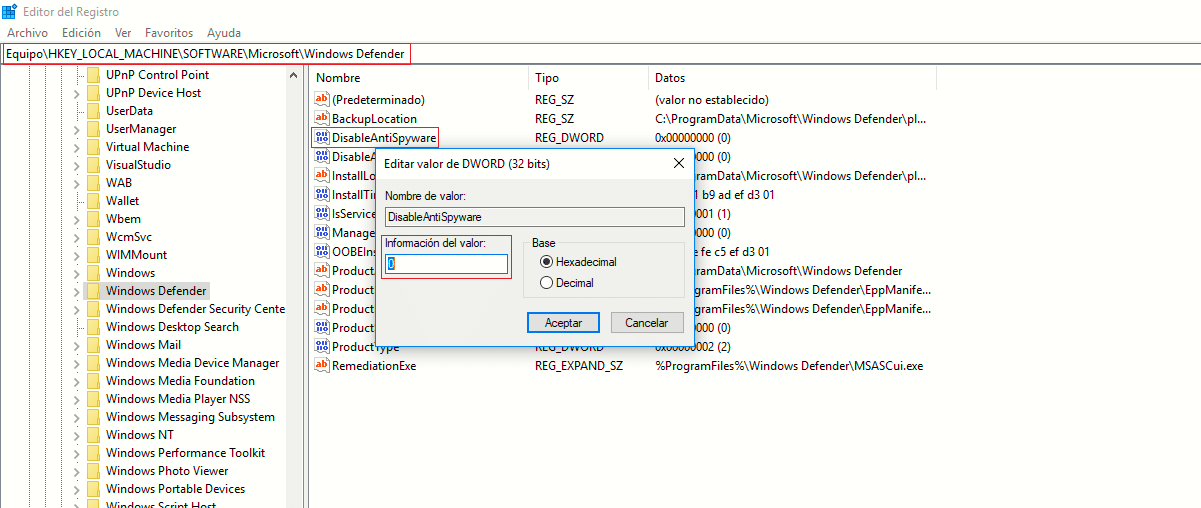
- Nejprve přejdeme do vyhledávacího pole Cortany a zadáme „regedit“ bez uvozovek. Na otázku Chcete této aplikaci povolit provádět změny ve vašem počítači? klikněte na Ano.
- Pak jdeme na trasu HKEYLOKÁLNÍMACHINE \ SOFTWARE \ Policies \ Microsoft \ Windows Defender
- Ve složce Windows Defender vyhledáme soubor DisableAntiSpyware a dvakrát na něj klikneme.
- Nakonec musíme změnit pouze hodnotu 0 na 1, kliknout na akceptovat y restartujte náš počítač.
Pokud nemůžeme najít soubor DisableAntiSpyware, musíme jej vytvořit podle následujících kroků:
- Ve složce Windows Defender klikněte pravým tlačítkem myši na Nová> hodnota DWORD (32bitová).
- Dále klikneme pravým tlačítkem myši a změníme jeho název na DisableAntiSpyware. Dále klikněte na Upravit a změňte hodnotu z 0 na 1.
- Klikněte na akceptovat y restartovali jsme naše vybavení.
Jak zakázat program Windows Defender ve Windows 10 Pro, Enterprise nebo Education
Proces deaktivace programu Windows Defender v systému Windows 10 Pro, Enterprise nebo Education se liší, protože to nemůžeme provést prostřednictvím registru, ale prostřednictvím zásad skupiny a provést následující kroky:
- Do vyhledávacího pole Cortany napíšeme „gpedit.msc“ bez uvozovek. Na otázku Chcete této aplikaci povolit provádět změny ve vašem počítači? klikněte na Ano.
- V okně editoru zásad musíme postupovat podle následující cesty: Konfigurace počítače> Šablony pro správu> Součásti systému Windows> Windows Defender Antivirus.
- Dále přejdeme na panel vpravo a dvakrát klikneme na Zakažte antivirový program Windows Defender.
- Ve vyskakovacím okně musíme kliknutím zaškrtnout políčko Povoleno. Nakonec klikneme na Použít a přijmout v tomto pořadí.
Aby se změny projevily, musíme restartovat náš počítač.
Windows Defender nebo tradiční antivirus?

Vzhledem k tomu, že Windows Defender přišel nativně na trh s Windows 10, existuje mnoho různých studií, které ukazují, jak na to s Windows Defenderem toho máme víc než dost vyhovět potřebám jakékoli osoby nebo společnosti, pokud využijeme znalosti a nebudeme se věnovat stahování a instalaci jakékoli aplikace nebo souboru, který tam zjistíme nebo obdržíme e-mailem.
Pokud vaše potřeby nejsou příliš konkrétní, nedoporučuji to bez nich dělat. Jsem ve výpočetním světě mnoho let a testoval jsem každou verzi Windows, která byla vydána, takže mluvím se znalostmi faktů. Windows 10 je nejlepší verze systému Windows, kterou společnost Microsoft uvedla na trh v posledních letech se svolením Windows 7.
Je to nejen nejlepší verze, ale také nativně obsahuje unení jedním z nejsilnějších antivirových programů na trhu, integrace, která chrání naše zařízení po celou dobu, aniž bychom si toho všimli, něco, co nikdy nenajdeme v antivirových aplikacích třetích stran, v aplikacích, které vždy zpomalují provoz našeho zařízení, vždy.